Excel表格查看历史打开记录的方法包括:使用最近文档功能、启用文件属性、使用Excel版本历史记录、利用第三方工具。这些方法可以帮助用户快速找到和查看他们最近访问过的Excel文件,并了解其修改记录。接下来,我将详细解释其中一种方法,即“使用最近文档功能”。
使用最近文档功能是查看历史打开记录最简单的方法之一。Excel在用户每次打开一个文件时,都会将该文件记录在“最近文档”列表中。要查看这个列表,只需打开Excel,点击“文件”菜单,然后选择“最近”或“最近的工作簿”选项。在这里,你会看到一个列出所有最近打开过的Excel文件的列表,按时间顺序排列。这对于快速访问和查看先前工作过的文件非常有用。
接下来,我们将详细探讨其他查看历史打开记录的方法,以及如何最大化使用这些功能来提升工作效率。
一、使用最近文档功能
Excel内置的“最近文档”功能是最直接和便捷的方式之一。每次你打开一个Excel文件时,它都会被自动记录在这个列表中。
1、打开最近文档列表
要查看最近打开的文档列表,只需打开Excel,点击“文件”菜单,然后选择“最近”或“最近的工作簿”选项。在这里,你会看到一个按时间顺序排列的文件列表。这个列表可以帮助你快速找到和打开最近使用过的文件。
2、自定义最近文档数量
Excel允许用户自定义显示在“最近文档”列表中的文件数量。要更改这个设置,点击“文件”菜单,选择“选项”,然后点击“高级”。在“显示”部分,你会找到一个名为“显示此数目的最近使用的工作簿”的选项。通过调整这个数字,你可以控制在“最近文档”列表中显示的文件数量。
二、启用文件属性
Windows操作系统提供了查看文件属性的功能,这些属性包括文件的创建时间、修改时间和访问时间等信息。通过查看这些属性,你可以获取有关文件使用历史的更多详细信息。
1、查看文件属性
要查看一个Excel文件的属性,右键点击文件,然后选择“属性”。在“常规”标签下,你会看到文件的创建时间、修改时间和访问时间。这些时间戳可以帮助你了解文件的使用历史。
2、使用详细信息标签
在文件属性窗口中,还有一个“详细信息”标签。这个标签提供了更多关于文件的信息,如作者、标题、主题和最近的保存日期。通过查看这些详细信息,你可以进一步了解文件的使用历史和修改记录。
三、使用Excel版本历史记录
Excel 365和Excel Online提供了版本历史记录功能。这个功能可以帮助用户查看和恢复以前版本的文件,这对于跟踪文件的修改历史非常有用。
1、访问版本历史记录
要访问版本历史记录,打开你想查看的Excel文件,然后点击“文件”菜单,选择“信息”。在这里,你会看到一个“版本历史记录”选项。点击这个选项,你将能够查看文件的所有先前版本。
2、恢复以前版本
在版本历史记录窗口中,你可以选择任何一个以前版本的文件,然后点击“恢复”。这样,你可以将文件恢复到那个特定的版本。这对于纠正错误或恢复丢失的数据非常有用。
四、利用第三方工具
除了Excel和Windows内置的功能外,还有一些第三方工具可以帮助你查看和管理Excel文件的历史记录。
1、文件管理工具
一些文件管理工具,如Total Commander和XYplorer,提供了比Windows资源管理器更强大的文件管理功能。这些工具允许用户查看文件的详细属性、历史记录和使用情况。
2、版本控制软件
版本控制软件,如Git和SVN,可以帮助用户跟踪和管理文件的修改历史。虽然这些工具通常用于软件开发,但它们也可以用于管理Excel文件的版本历史。通过将Excel文件纳入版本控制系统,你可以轻松查看和恢复文件的先前版本。
五、定制化工作流程
为了更好地管理和查看Excel文件的历史记录,用户可以创建定制化的工作流程。这些工作流程可以结合使用Excel的内置功能、Windows文件属性和第三方工具,以最大化效率。
1、创建文件命名规则
创建统一的文件命名规则可以帮助你更轻松地管理和查找Excel文件。例如,你可以在文件名中包含日期、版本号和描述性关键字。这将使文件更容易识别和组织。
2、定期备份文件
定期备份文件是保护数据和管理历史记录的关键步骤。你可以使用云存储服务,如OneDrive和Google Drive,来自动备份你的Excel文件。这不仅能防止数据丢失,还能提供额外的版本历史记录。
3、使用宏和脚本自动化任务
Excel宏和脚本可以帮助你自动化一些常见的任务,如文件备份和版本控制。通过编写宏和脚本,你可以节省时间,并确保你的文件管理流程更加高效和一致。
六、最佳实践
为了更好地管理Excel文件的历史记录和版本控制,以下是一些最佳实践建议:
1、定期清理最近文档列表
虽然“最近文档”列表非常有用,但它也可能变得杂乱无章。定期清理这个列表,可以确保你只看到最相关和最常用的文件。
2、使用密码保护和加密
为了保护敏感数据,你可以使用Excel的密码保护和加密功能。这样可以防止未经授权的用户查看和修改你的文件。
3、记录文件修改日志
记录文件修改日志是跟踪文件历史记录的另一个有效方法。你可以在文件中包含一个隐藏的工作表,用于记录每次修改的日期、时间和修改内容。这将提供一个详细的修改历史记录,帮助你更好地管理文件。
通过以上方法和最佳实践,你可以更有效地查看和管理Excel文件的历史记录。这不仅能提升工作效率,还能确保数据的完整性和安全性。
相关问答FAQs:
1. 如何在Excel中查看历史打开记录?在Excel中查看历史打开记录有两种方法。一种是通过Excel的“文件”选项卡下的“查看最近使用的文件”功能,另一种是通过操作系统的文件浏览器中的“最近打开的文档”功能。
2. 如何使用Excel的“查看最近使用的文件”功能查看历史打开记录?在Excel中,点击“文件”选项卡,然后在打开的菜单中找到“查看最近使用的文件”选项。点击后,会显示出最近打开过的Excel文件列表,你可以选择要查看的历史打开记录。
3. 如何使用操作系统的文件浏览器中的“最近打开的文档”功能查看历史打开记录?打开你的操作系统的文件浏览器,例如Windows资源管理器。在左侧的导航栏中,可以找到一个名为“最近打开的文档”或类似的选项。点击后,会显示出最近打开过的所有文档列表,包括Excel文件。你可以从中选择要查看的历史打开记录。
文章包含AI辅助创作,作者:Edit1,如若转载,请注明出处:https://docs.pingcode.com/baike/4615586